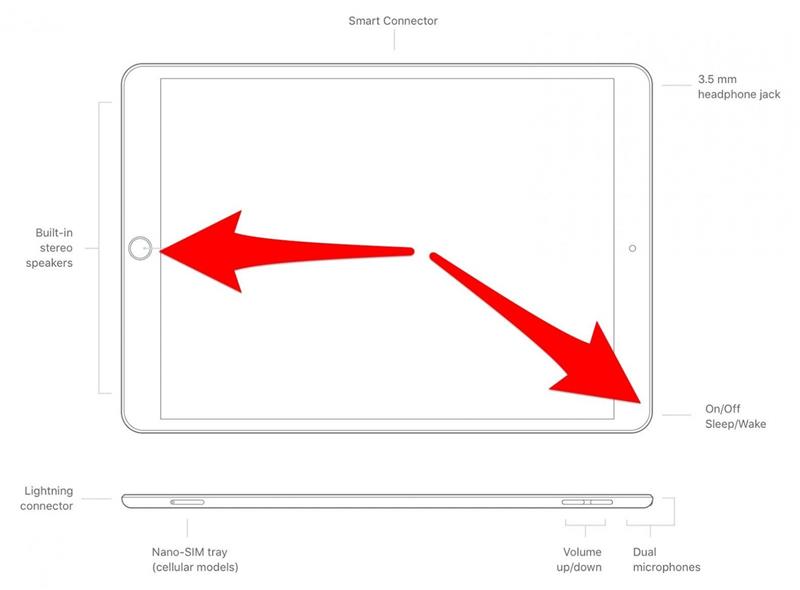Sia che tu stia cercando come fare uno screenshot su un iPad Pro o su un modello diverso, sei arrivato nel posto giusto. Indipendentemente dal fatto che il tuo iPad abbia un pulsante Home, questo suggerimento ti insegnerà come eseguire gli screenshot di iPad usando i pulsanti fisici del tuo iPad, una matita Apple o Siri. Uno screenshot è un ottimo modo per acquisire informazioni su Internet, come una ricetta preferita o il punteggio attuale, nonché ricordi affettuosi come testi dei nipoti. Ci immerciamo con come prendere gli screenshot un iPad.
correlato: Come fare uno screenshot su un iPhone senza un pulsante home
Se stai cercando come fare uno screenshot su iPad, ci sono quattro possibili opzioni, a seconda del tipo di iPad che hai. Ad esempio, se stai cercando di fare uno screenshot su un iPad Pro senza un pulsante Home, utilizzerai un metodo leggermente diverso da quello che faresti con uno che ha un pulsante Home. Ecco le diverse opzioni.
Come fare uno screenshot su un iPad senza pulsante Home
- Passa allo schermo che si desidera catturare.
- Premere contemporaneamente il pulsante in alto e il pulsante Home.
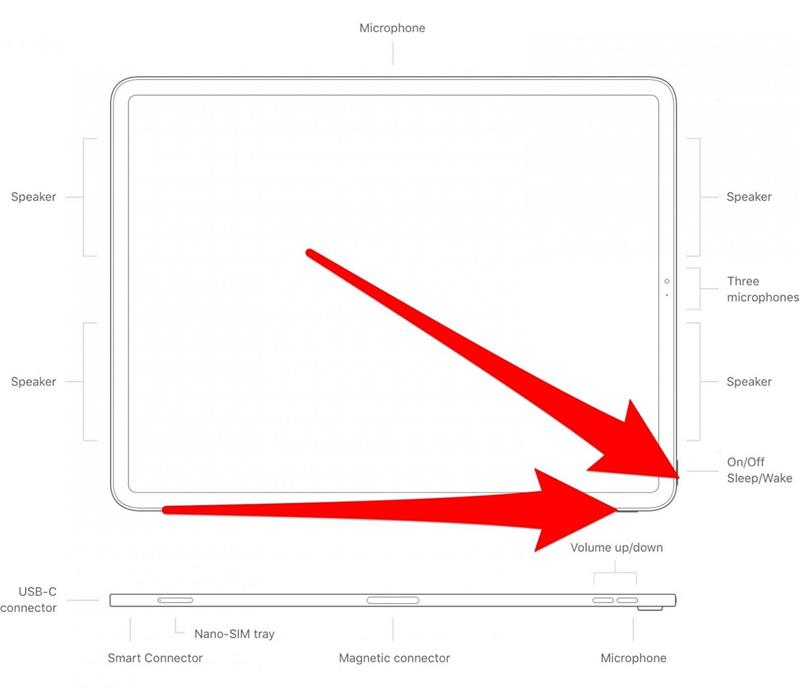
- Rilasciare rapidamente entrambi i pulsanti.
Se il tuo iPad diventa buio o se Siri risponde, ciò significa che hai tenuto uno dei pulsanti troppo a lungo o non hai tenuto i pulsanti allo stesso tempo.
Come fare uno screenshot su un iPad con un pulsante Home
- Passa allo schermo che si desidera catturare.
- Premere contemporaneamente il pulsante in alto e il pulsante Volume UP.

- Rilasciare rapidamente entrambi i pulsanti.
Come fare uno screenshot su iPad con una matita Apple
Se hai una matita Apple, questo funzionerà indipendentemente dal fatto che il tuo iPad abbia un pulsante Home o meno.
- Passa allo schermo che si desidera catturare.
- Colpisci la matita Apple da uno degli angoli inferiori del tuo iPad al centro dello schermo.
Come fare uno screenshot su iPad con Siri
Tutto quello che devi fare per fare uno screenshot con Siri è solo per dire “Ehi Siri, prendi uno screenshot.” Ecco!
È anche bello notare che alcune app, come Netflix, elimineranno qualsiasi screenshot per motivi proprietari. Se prendere screenshot usando questi metodi non funziona per te, potresti provare Abilitazione di un tocco assistito o Utilizzando la tua matita Apple Per semplificare l’assunzione di screenshot. Qualunque metodo preferisca, prendere screenshot sul tuo iPad è un ottimo modo per salvare tutti i momenti e le informazioni importanti che si desidera salvare.
Credito Top Image: Sushiman/ shutterstock.com